Nikt nie lubi zagraconego ekranu głównego smartfona. Po resetowanie ekranu głównego telefonu możesz czuć się lepiej i lepiej zorganizowany, ale oznacza to również, że może brakować niektórych rzeczy, takich jak aplikacje i widżety, których używasz codziennie.
Czy zauważyłeś, że na ekranie głównym Androida brakuje aplikacji? Nie martw się, istnieje kilka prostych metod, dzięki którym możesz przywrócić ikonę aplikacji na ekran główny urządzenia z Androidem. Postępuj zgodnie z naszym samouczkiem, aby dowiedzieć się, jak dodać aplikację do ekranu głównego systemu Android.
Jak znaleźć brakującą aplikację na Androidzie
Jeśli zauważyłeś puste miejsce na stronie głównej, w miejscu, w którym znajdowała się Twoja ulubiona aplikacja, nie musi to oznaczać, że zniknęła ona z Twojego telefonu. Aplikacja, której szukasz, może być ukryta. Jednym z pierwszych miejsc, w których można sprawdzić dostępność aplikacji, jest folder na ekranie głównym. Mogłeś przypadkowo przeciągnąć ikonę aplikacji do folderu i teraz się tam ukrywa.
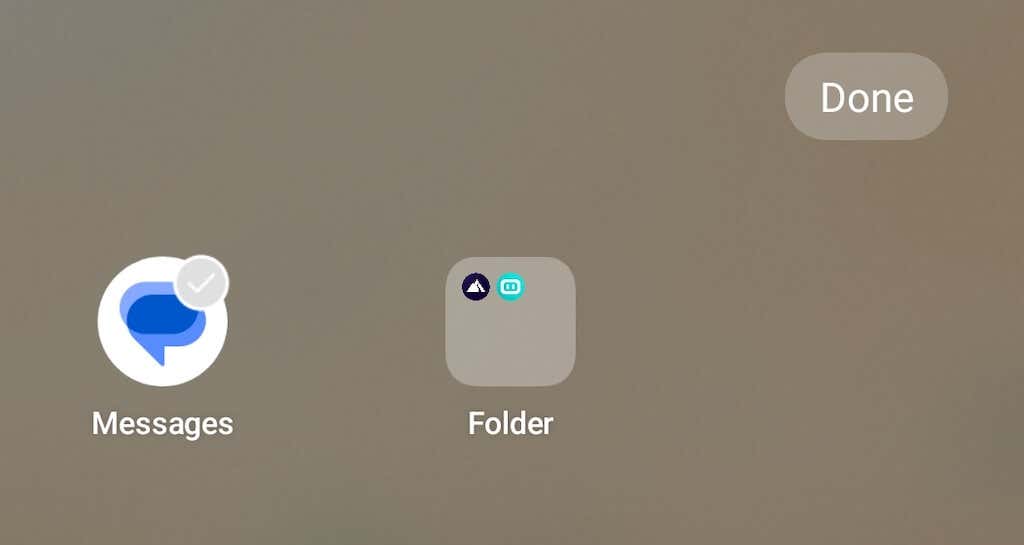
Jeśli korzystasz z folderów aplikacji i masz co najmniej jeden z nich na ekranie telefonu z Androidem, otwórz je i poszukaj brakującej aplikacji. Jeśli ją tam znajdziesz, naciśnij długoaplikację i przeciągnij ją poza granicę folderu. Następnie zwolnij aplikację z powrotem na ekranie głównym.
Jak dodać aplikację do ekranu głównego Androida
Masz aplikację, którą chcesz dodać do ekranu głównego? Oto kilka różnych technik, których możesz użyć, aby to zrobić.
Dodaj aplikację ze szuflady aplikacji
Jeśli aplikacja na Androida została pobrana na Twój smartfon, ale nie pojawia się na ekranie głównym, możesz ręcznie dodać ją do ekranu głównego telefonu z szuflady aplikacji.
Aby dodać jedną z zainstalowanych aplikacji z powrotem na ekranie głównym, wykonaj poniższe czynności.
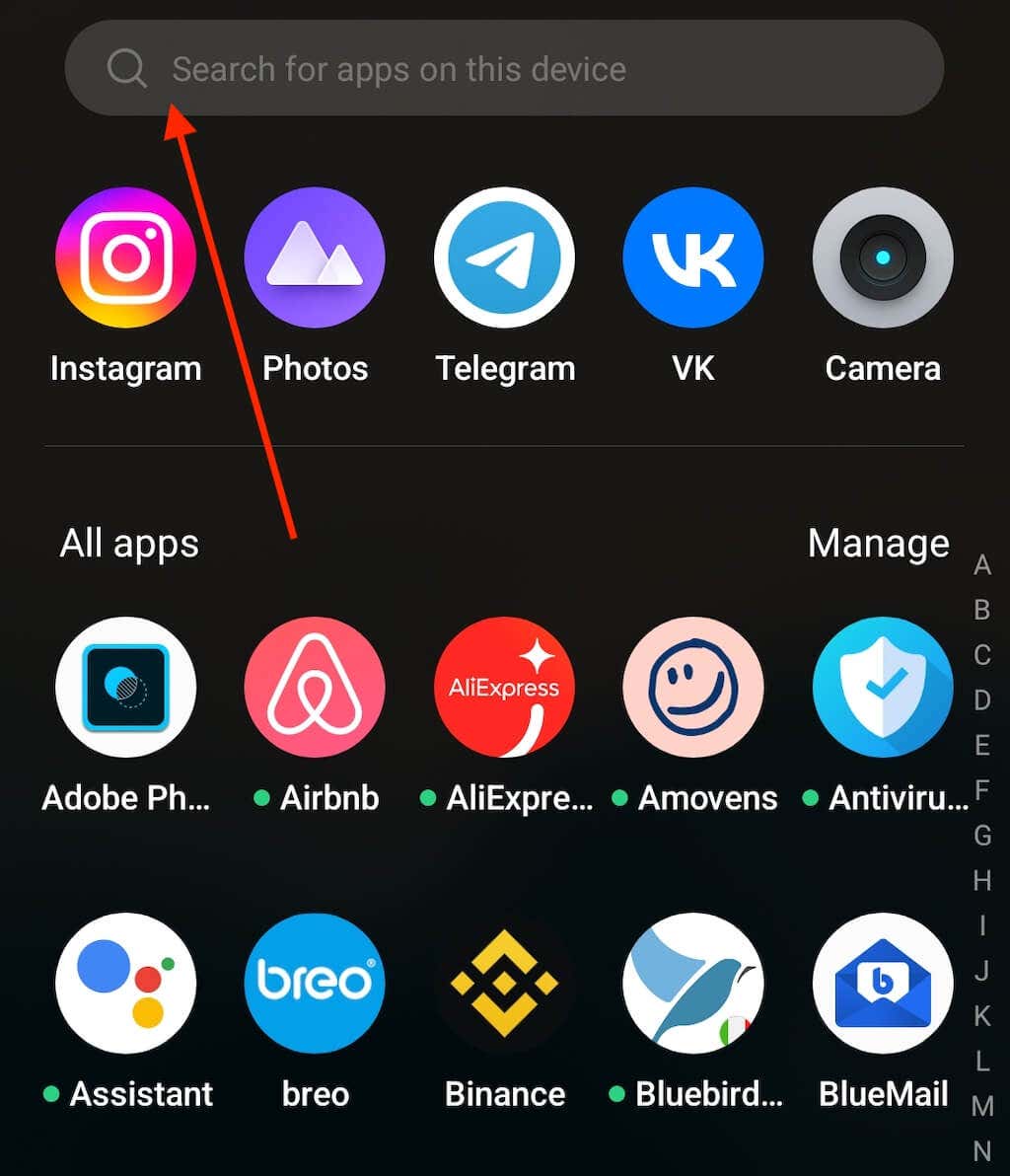
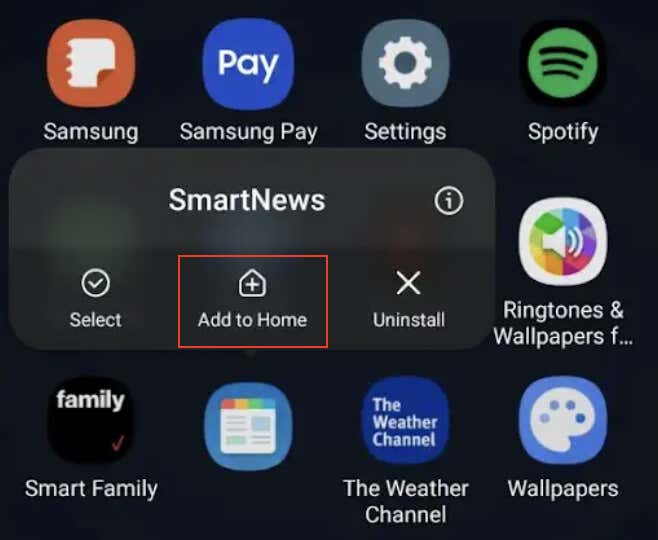
Ikona aplikacji powinna teraz pojawić się w prawym górnym rogu ekranu głównego na urządzeniu z Androidem.
Jeśli masz telefon z Androidem inny niż Pixel lub Samsung Galaxy, instrukcje dodawania aplikacji do ekranu głównego mogą się nieznacznie różnić. Gdy znajdziesz aplikację w szufladzie aplikacji, naciśnij ją długo, a następnie przeciągnij i upuść aplikację w dowolnym miejscu na ekranie głównym.
Na niektórych telefonach z Androidem, aby dodać aplikacje do ekranu głównego, musisz uzyskać dostęp do szuflady aplikacji, otworzyć menu i podążać ścieżką Zarządzaj>Wybierz>Dodaj.
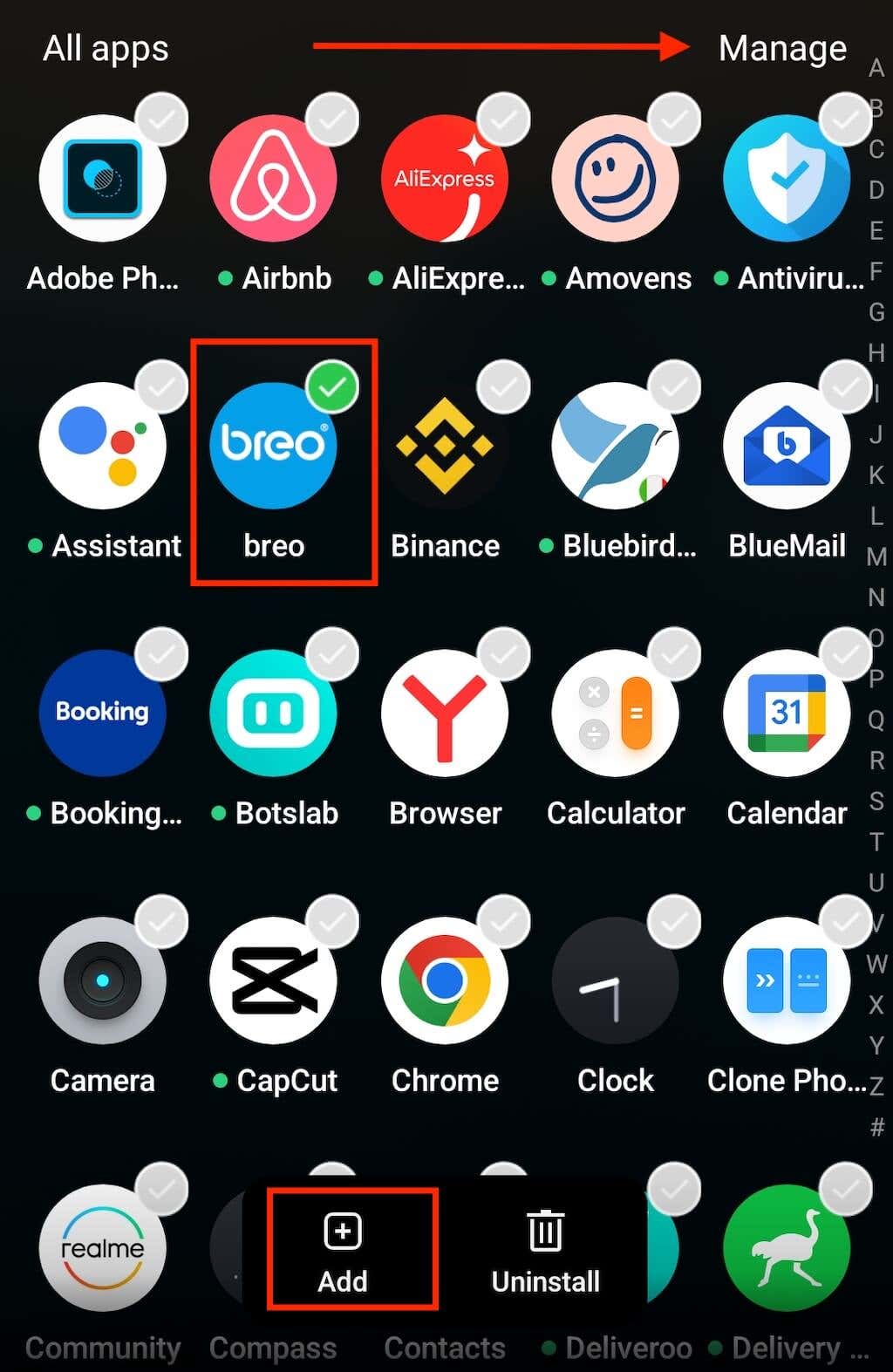
Włącz ponownie aplikację w sklepie Google Play
Niektóre aplikacje w telefonie można wyłączyć. Jest to bardziej prawdopodobne, jeśli aplikacja, której brakuje na ekranie, jest aplikacją systemową. Aplikacji systemowych nie można odinstalować, ale można je wyłączyć.
Wyłączona aplikacja nie pojawi się na ekranie głównym ani w szufladzie aplikacji. Aby ponownie włączyć aplikację, musisz udać się do Sklepu Google Play. Aby ponownie włączyć aplikację na swoim urządzeniu z Androidem, wykonaj poniższe czynności.
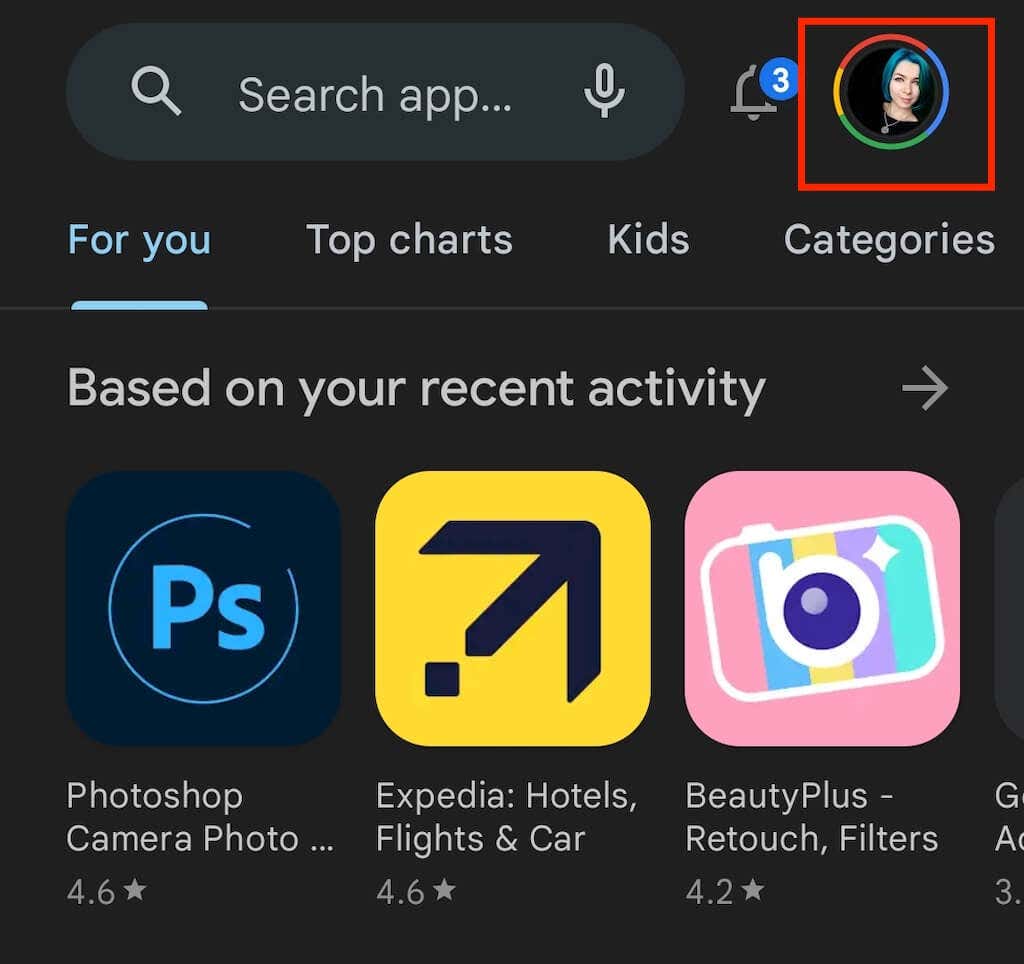
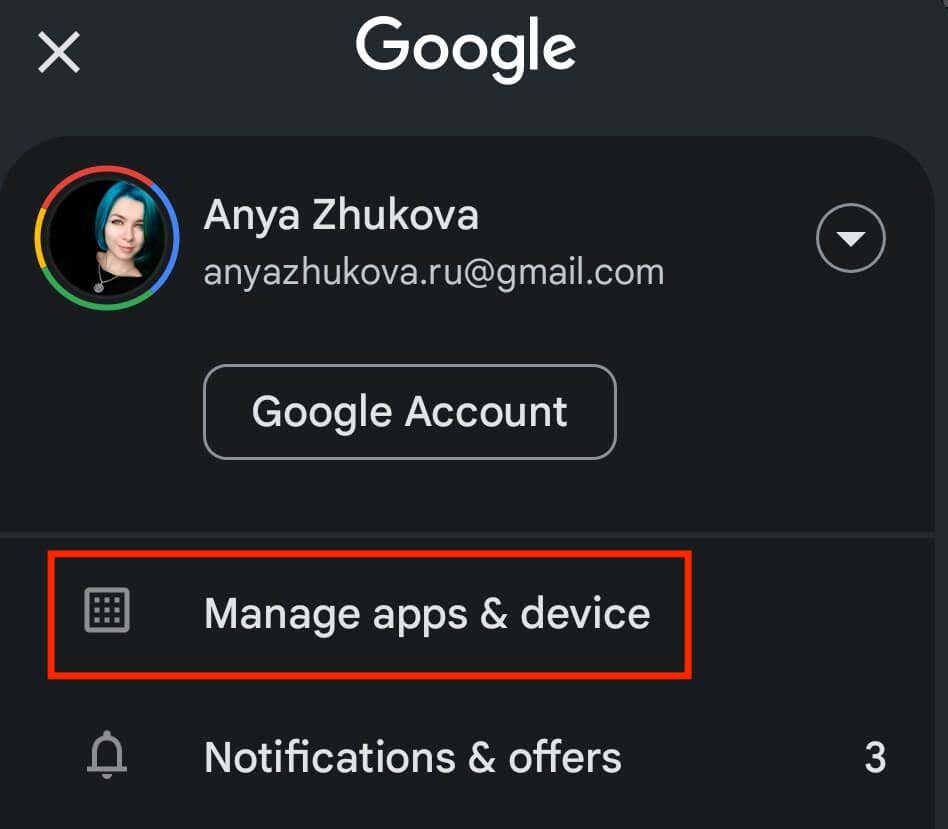
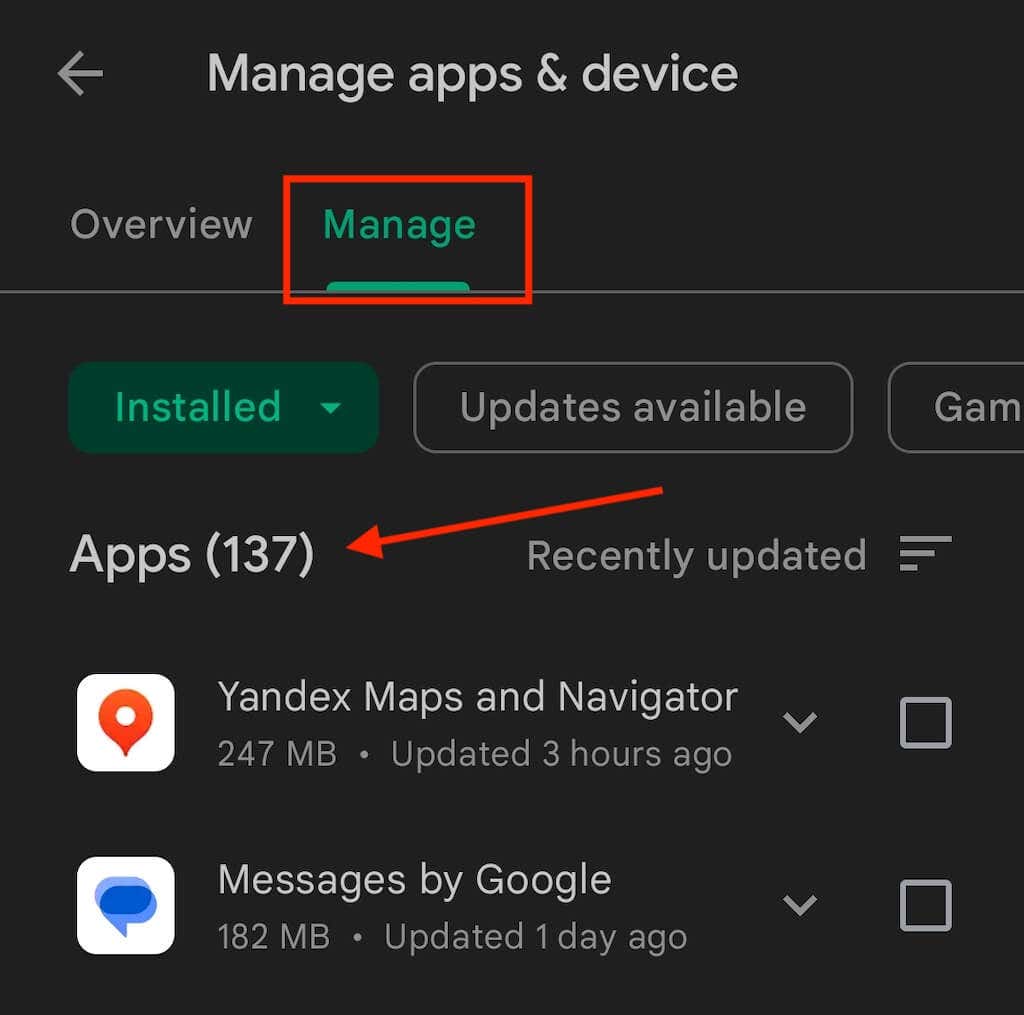
Aplikacja powinna teraz pojawić się w szufladzie aplikacji i możesz użyć metody opisanej wcześniej, aby dodać ją do ekranu głównego.
Odkryj ukryte aplikacje
Nie każdą aplikację na Androida można łatwo znaleźć, jeśli nie wiesz dokładnie, gdzie jej szukać. Niektóre aplikacje mogą być ukryte z ekranu głównego i szuflady aplikacji, ale nadal są zainstalowane na Twoim telefonie.
Aby odkryć ukryte aplikacje na swoim Androidzie, wykonaj poniższe czynności.
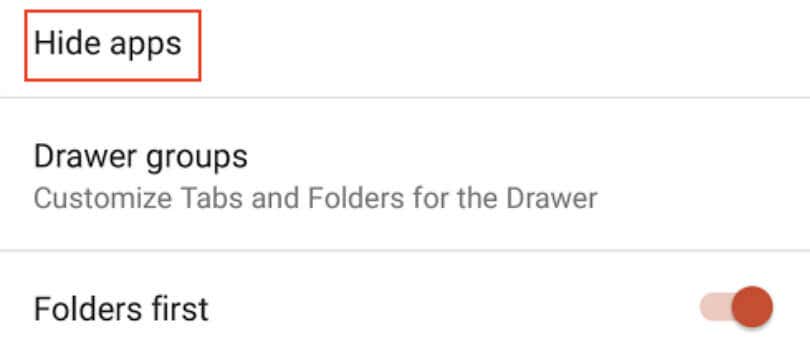
Jeśli nie widzisz opcji Ukryj aplikacjew menu Szuflady aplikacji, może to oznaczać, że nie ma żadnych ukrytych aplikacji lub że system operacyjny Twojego telefonu z Androidem nie obsługuje tej funkcji. W takim przypadku możesz znaleźć ukryte aplikacje w Ustawieniach telefonu.
Podążaj ścieżką Ustawienia>Aplikacje>Wyświetl wszystkie aplikacjena swoim telefonie, aby uzyskać dostęp do listy aplikacji. Jeśli szukasz aplikacji systemowej, otwórz menu z trzema kropkami u góry ekranu i wybierz Pokaż system.
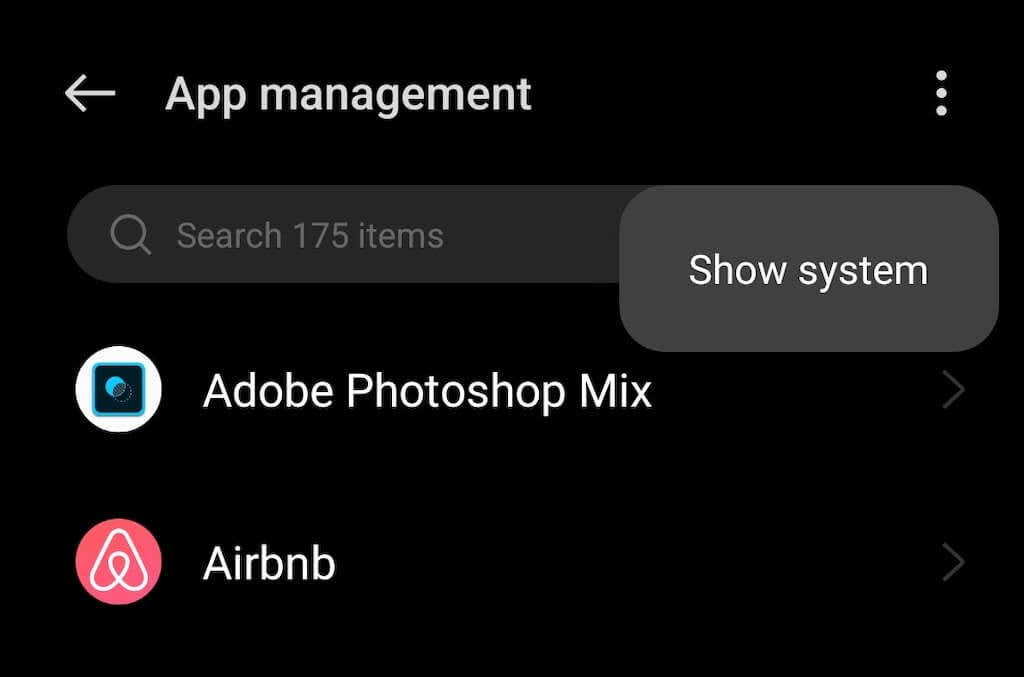
Zainstaluj ponownie brakującą aplikację
Załóżmy, że znalazłeś aplikację w szufladzie aplikacji, ale nie możesz jej dodać do ekranu głównego. Odinstalowanie i ponowne zainstalowanie aplikacji może rozwiązać ten problem. Wykonaj poniższe czynności, aby ponownie zainstalować wadliwą aplikację.
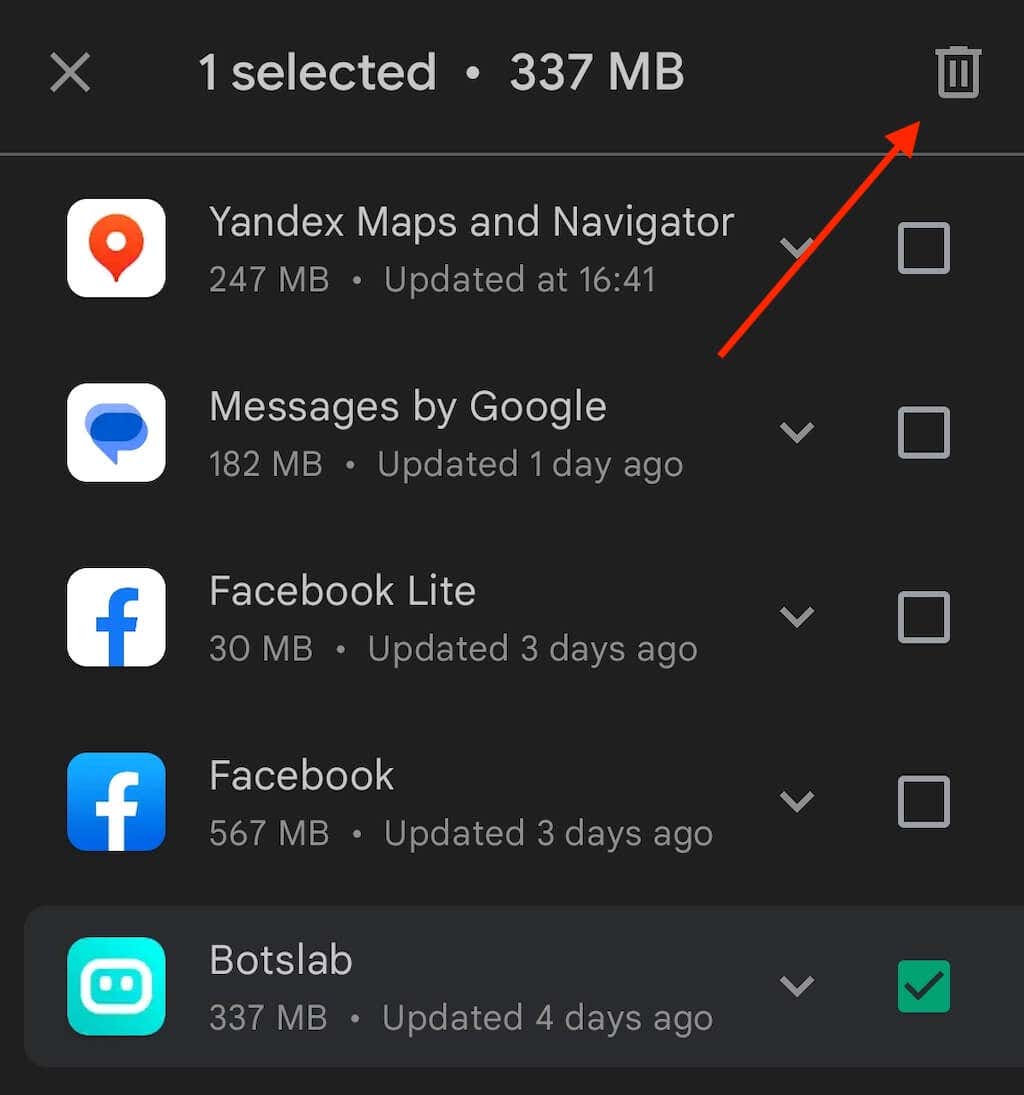
Nowo zainstalowana aplikacja powinna automatycznie pojawić się na ekranie głównym. Jeśli tak się nie stanie, możesz to zrobić ręcznie za pomocą szuflady aplikacji.
Jak usunąć aplikację z ekranu głównego Androida
Ikony aplikacji widoczne na ekranie głównym to tak naprawdę skróty do aplikacji zainstalowanych na smartfonie. Aby usunąć aplikację z ekranu głównego Androida, musisz usunąć ikonę skrótu z ekranu.
Usunięcie skrótu do aplikacji nie będzie miało wpływu na samą aplikację. Nadal będziesz mieć możliwość znalezienia danej aplikacji w szufladzie aplikacji (Android) lub Bibliotece aplikacji (iOS)..
Aby usunąć skrót do aplikacji z ekranu głównego Androida, dotknij i przytrzymaj ikonę aplikacji, aż pojawi się wyskakujące menu. Z menu wybierz Usuń.
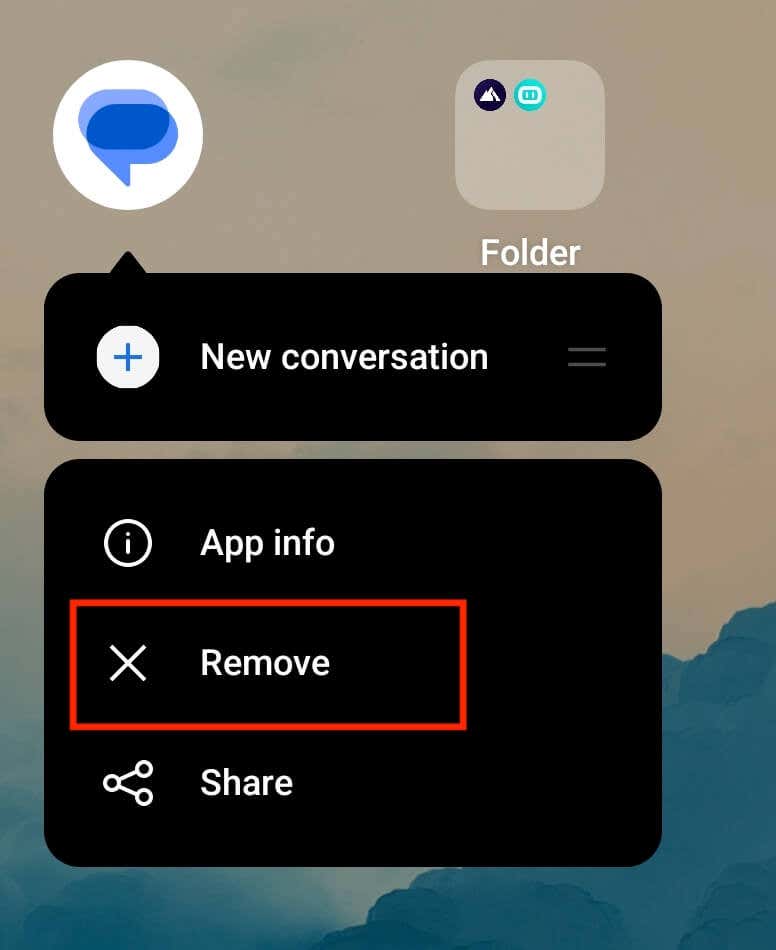
Na niektórych telefonach z Androidem (takich jak Google Pixel) musisz przeciągnąć i upuścić ikonę aplikacji do Usuń obszaru góry ekranu.
Jak stworzyć idealny ekran główny Androida
Telefony z Androidem słyną z nieskończonych możliwości dostosowywania, ale musisz wiedzieć, co robisz. Jeśli jesteś zupełnie początkujący, nadal możesz organizuj swoje aplikacje na Androida dostosować ekran główny, aby urządzenie z Androidem lepiej odpowiadało Twoim potrzebom. Jednym z tych sposobów jest instalacja Program uruchamiający Androida, która wykona większość pracy za Ciebie i poprawi komfort korzystania z Androida.
.